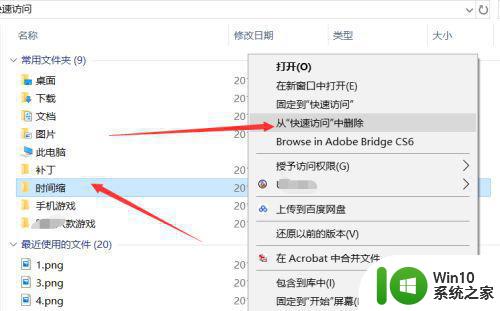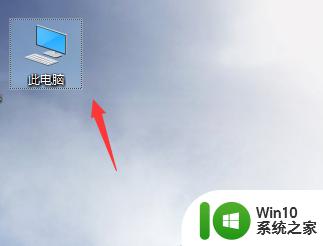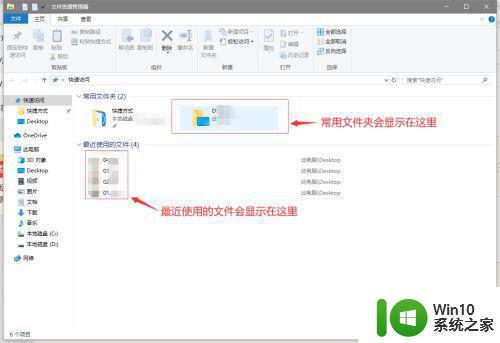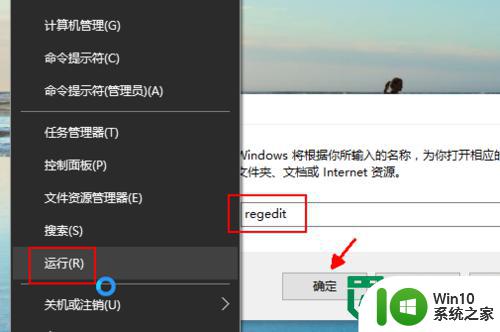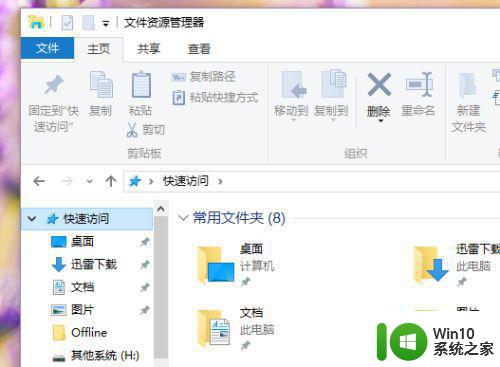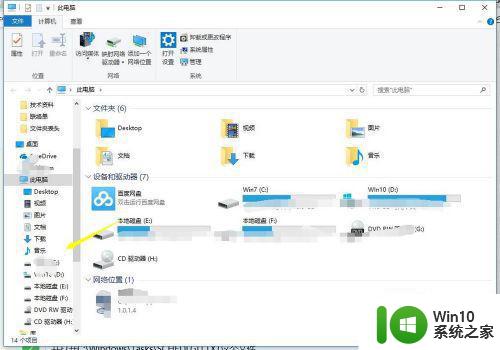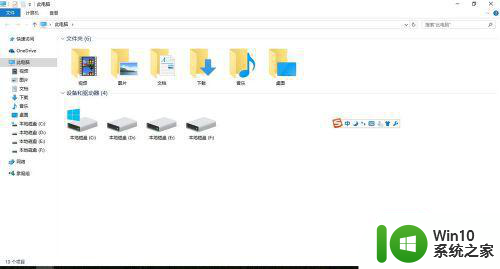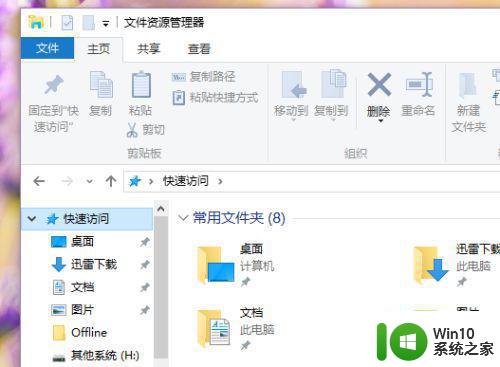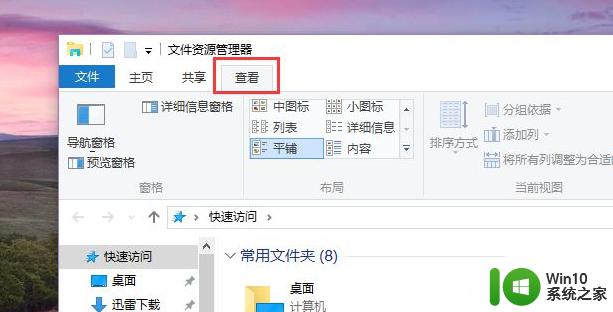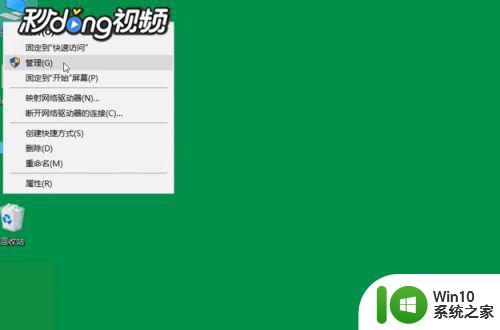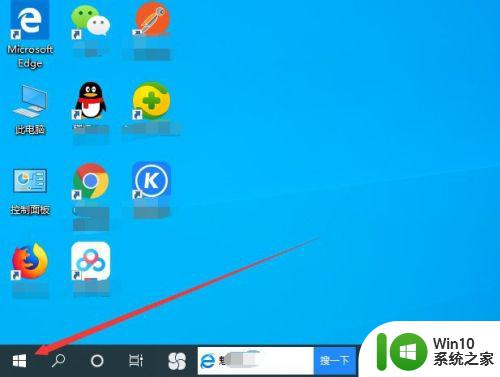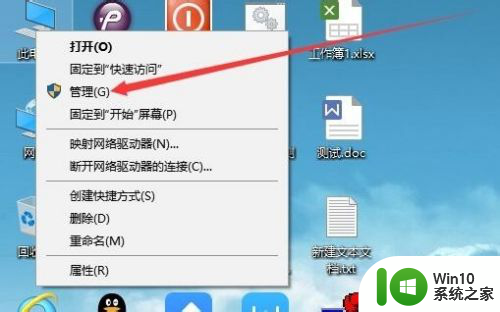win10系统禁止快速访问显示最近操作记录的方法 如何关闭win10系统快速访问显示最近操作记录功能
更新时间:2024-07-11 17:53:01作者:yang
Win10系统中的快速访问功能是方便用户快速查找最近操作记录的一个便利功能,然而有时候我们可能希望保护个人隐私或者不想让他人知道我们的操作记录,在这种情况下,关闭Win10系统快速访问显示最近操作记录功能就显得尤为重要。接下来我们将介绍如何关闭这个功能,让您的操作记录更加安全可靠。
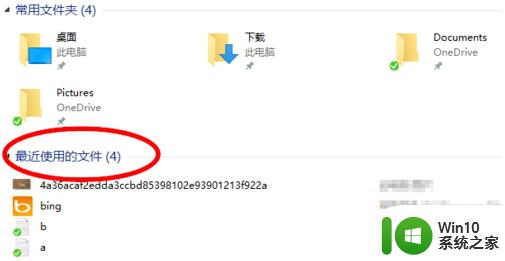
操作方法:
1、打开文件资源管理器,点击菜单栏中的“查看”;
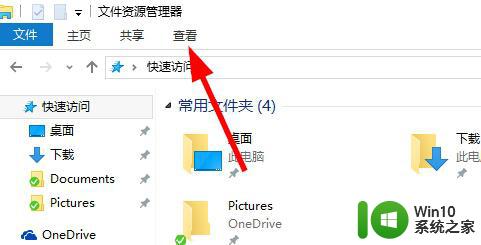
2、在打开的界面中,点击“选项”图标;
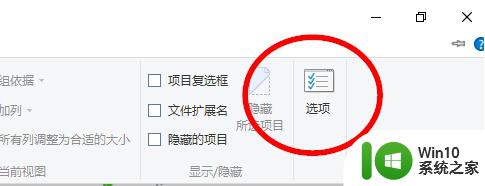
3、在文件夹选项窗口中,点击隐私右下角的“清除”,清空已保存的记录;
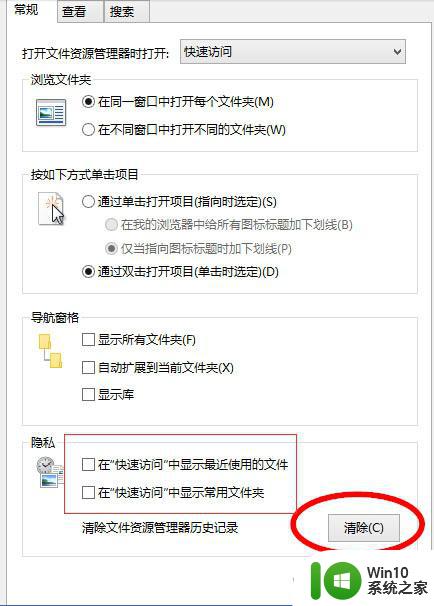
4、同时取消勾选:在“快速访问”中显示最近使用的文件和在“快速访问”中显示常用文件夹两项,点击应用,确定。
以上就是win10系统禁止快速访问显示最近操作记录的方法的全部内容,碰到同样情况的朋友们赶紧参照小编的方法来处理吧,希望能够对大家有所帮助。